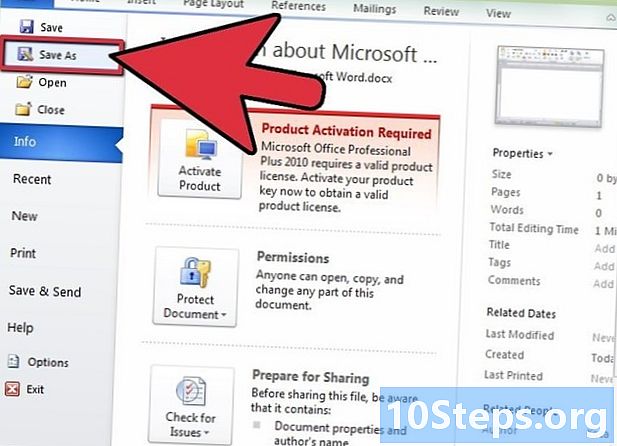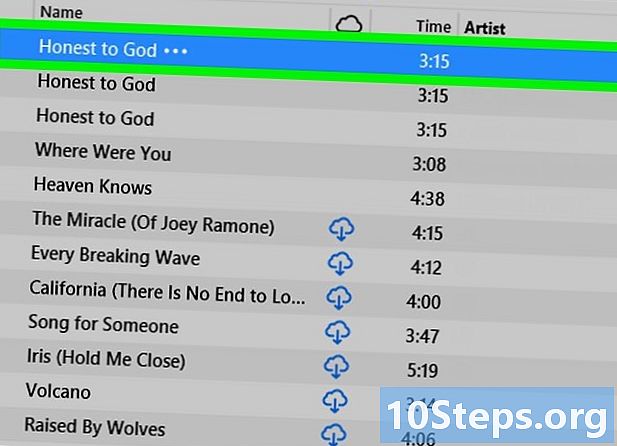Autor:
Helen Garcia
Erstelldatum:
17 April 2021
Aktualisierungsdatum:
16 Kann 2024

Inhalt
Wenn Sie Internet Explorer 7 unter Windows XP oder 2000 verwenden, treten möglicherweise Fehler auf den Seiten auf. Im Folgenden finden Sie einige Korrekturen und Änderungen an den Einstellungen, mit denen das Problem möglicherweise behoben wird.
Schritte
Aktualisieren Sie JavaScript auf die neueste Version.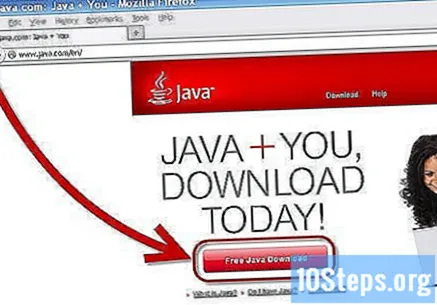
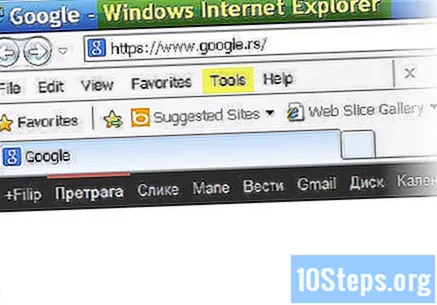
Passen Sie Ihre Browsereinstellungen an.
Klicken Sie in Internet Explorer 7 auf "Extras".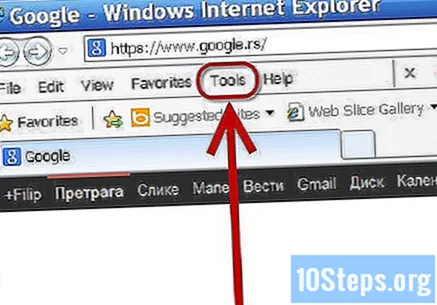
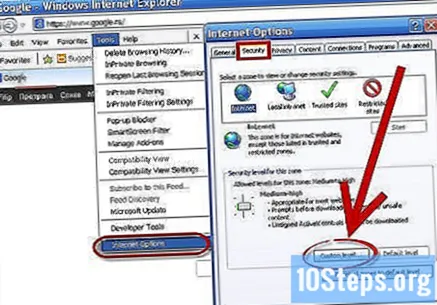
Öffnen Sie "Internetoptionen", klicken Sie auf die Registerkarte "Sicherheit" und dann auf "Benutzerdefinierte Ebene".- Deaktivieren Sie die Internet-Sicherheitskontrollen. Wählen Sie in jedem Feld Aktivieren, Warnen, Deaktivieren oder eine andere mögliche Option aus, wie unten gezeigt:
- .NET Framework: Aktivieren Sie alle Einstellungen.
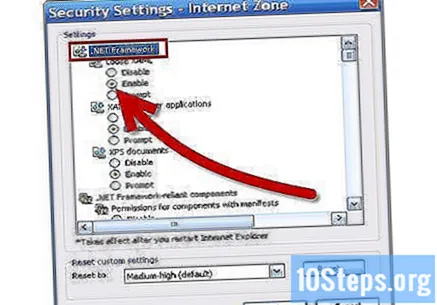
- ActiveX-Steuerelemente und Plugins: Deaktivieren
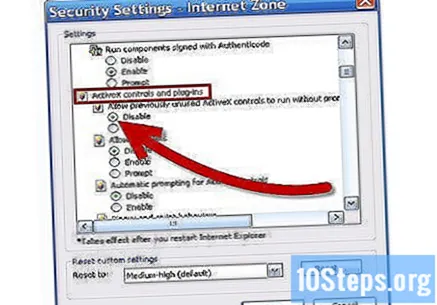
- Zuvor verwendete ActiveX-Steuerelemente: Deaktivieren
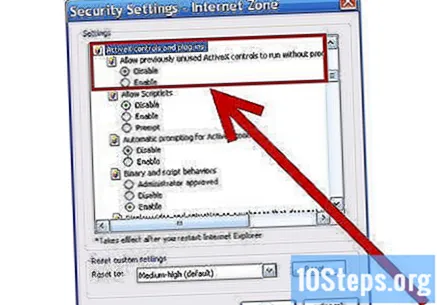
- Erlauben Sie Skripte, automatische Eingabeaufforderungen, Binär- und Skriptverhalten, zeigen Sie Videos und Animationen auf der Website an: Aktivieren
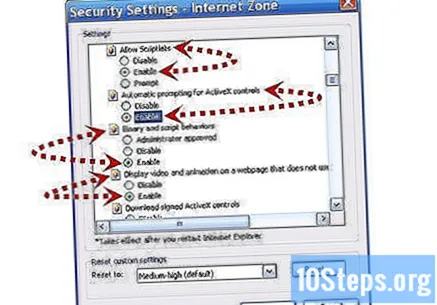
- Laden Sie signierte ActiveX-Steuerelemente herunter, laden Sie nicht signierte ActiveX-Steuerelemente herunter und führen Sie ActiveX-Steuerelement-Skripts aus: Eingabeaufforderung
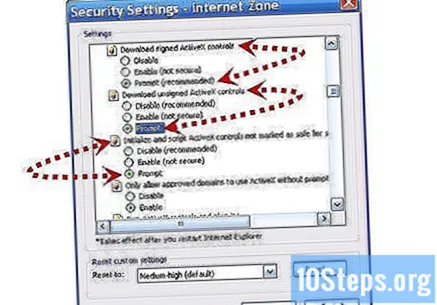
- Führen Sie ActiveX-Steuerungsskripte aus, die für die Skriptausführung als sicher markiert sind: Aktivieren
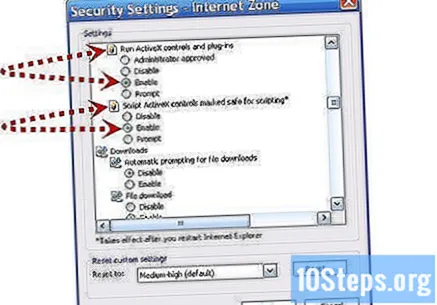
- Downloads: Automatische Aufforderung zum Herunterladen von Dateien: Deaktivieren
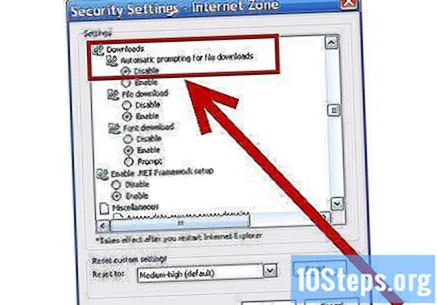
- Downloads: Dateien herunterladen, Schriftarten herunterladen: Aktivieren
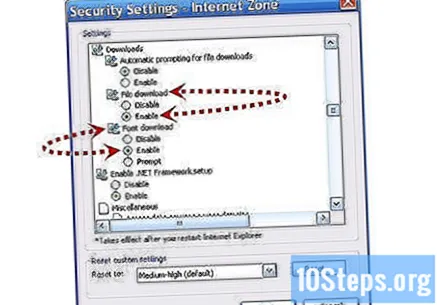
- .NET Framework-Konfiguration aktivieren: Aktivieren
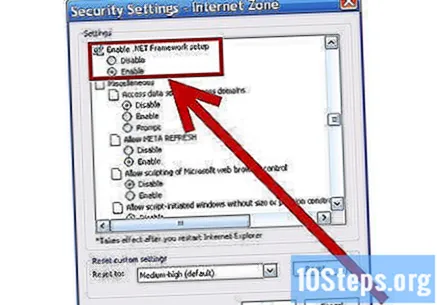
- Microsoft VM: Mittlere Sicherheit
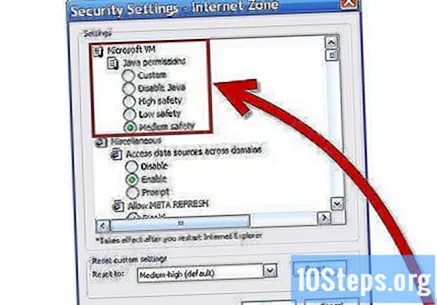
- Verschiedenes: Zugriff auf Datenquellen in Domänen: Deaktivieren
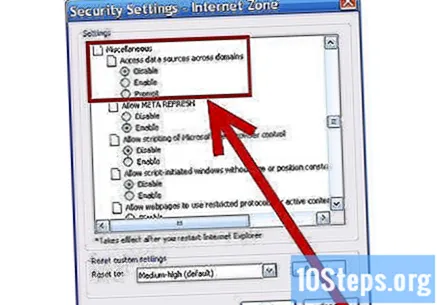
- META-Update zulassen: Aktivieren
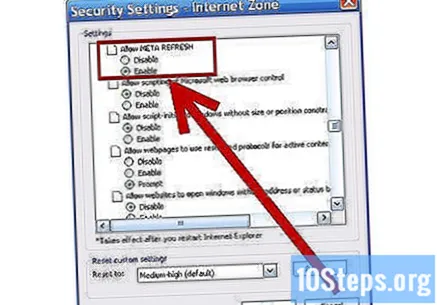
- Webbrowser-Steuerungsskript zulassen, Skriptfenster ohne Größen- oder Positionsbeschränkungen starten lassen: Deaktivieren
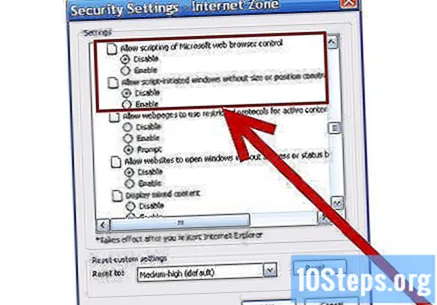
- Erlauben Sie Webseiten, eingeschränkte Protokolle für aktiven Inhalt zu verwenden: Warnen
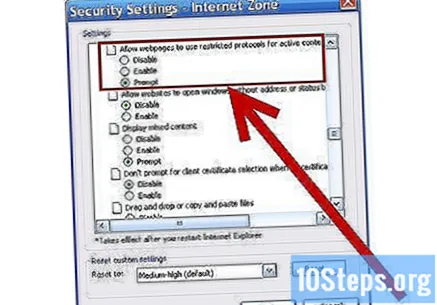
- Websites das Öffnen von Fenstern ohne Adressen oder Statusleisten ermöglichen: Deaktivieren
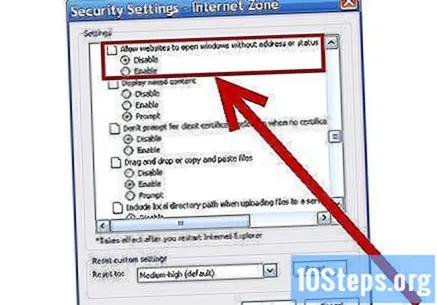
- Gemischten Inhalt anzeigen: Warnen
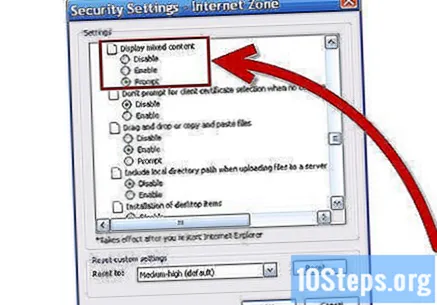
- Bestätigen Sie die Auswahl des Client-Zertifikats nicht: Deaktivieren
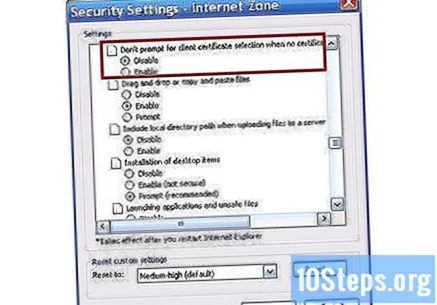
- Klicken und ziehen Sie Dateien oder kopieren Sie sie und fügen Sie sie ein. Fügen Sie den lokalen Verzeichnispfad hinzu: Aktivieren
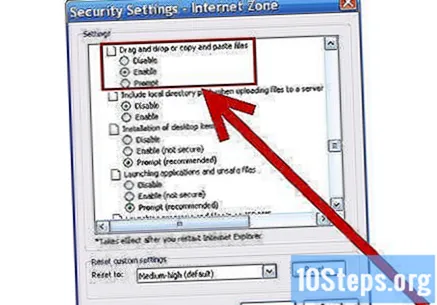
- Installieren von Desktop-Elementen, Starten unsicherer Dateien und Anwendungen, Starten von Programmen und Dateien in IFRAME: Warn
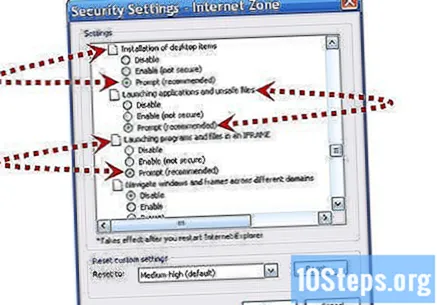
- Durchsuchen Sie Subframes in verschiedenen Domänen: Deaktivieren

- Öffnen Sie Dateien basierend auf Inhalten: Aktivieren
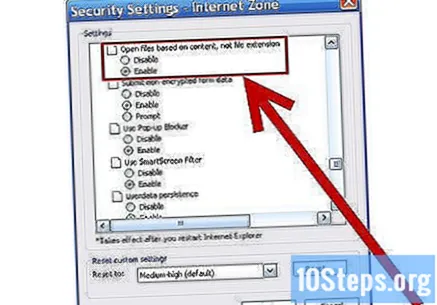
- Softwarekanalberechtigungen: Mittel
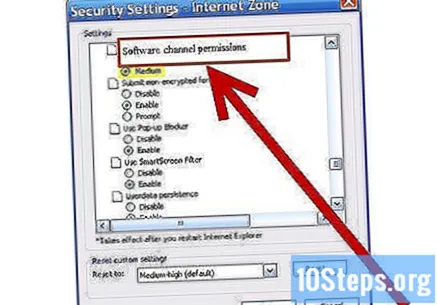
- Unverschlüsselte Formulardaten senden: Aktivieren
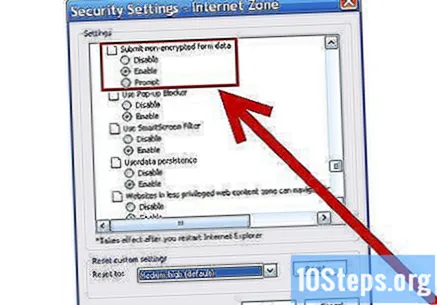
- Verwenden Sie den Phishing-Filter und den Popup-Blocker: Deaktivieren
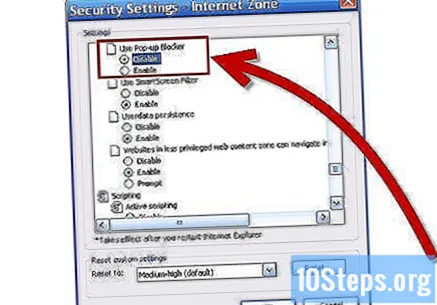
- Persistenz von Benutzerdaten, Websites in weniger privilegierten Webinhaltszonen, Skript: Aktives Skript: Aktivieren
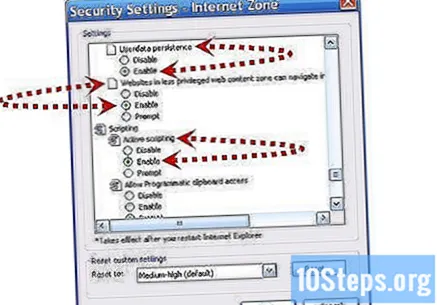
- Zugriff auf die programmatische Zwischenablage zulassen: Eingabeaufforderung
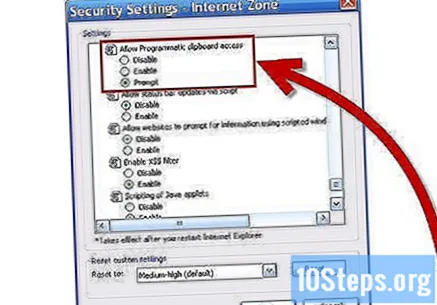
- Aktualisieren der Statusleiste über ein Skript zulassen, Websites erlauben, Informationen über Skriptfenster anzufordern: Deaktivieren
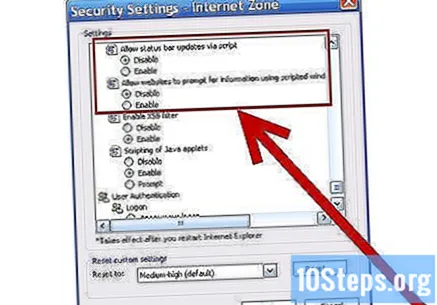
- Java-Applet-Skript: Aktivieren
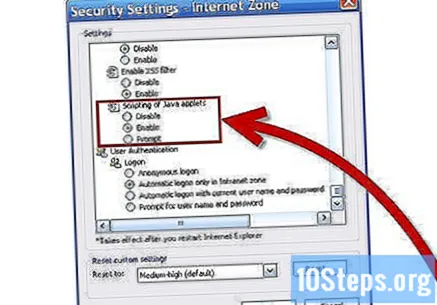
- Anmeldung: Melden Sie sich automatisch nur in der Intranetzone an
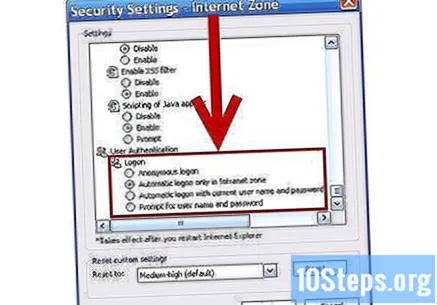
- .NET Framework: Aktivieren Sie alle Einstellungen.
Klicken Sie nach dem Anpassen der Einstellungen auf "OK". Wenn Sie eine IE-Warnmeldung erhalten, klicken Sie auf "Ja".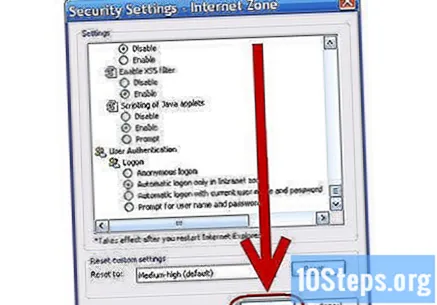
Klicken Sie auf die Registerkarte "Erweitert" und scrollen Sie zum unteren Bildschirmrand.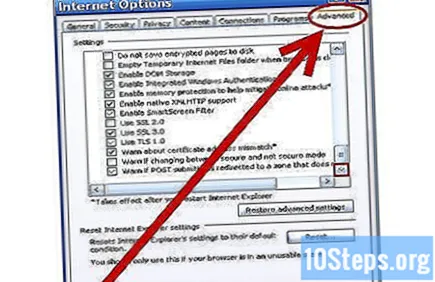
Klicken Sie auf "Internetdateien löschen".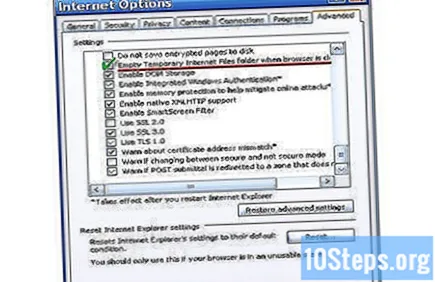
- Phishing-Filter deaktivieren: Klicken Sie auf "Übernehmen".
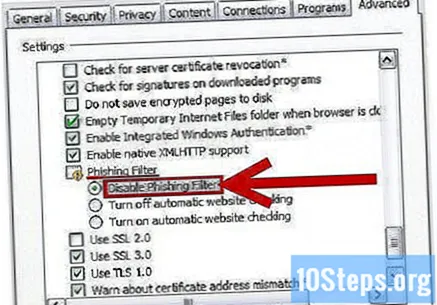
- Für Registerkarteneinstellungen: Klicken Sie auf "Allgemein".
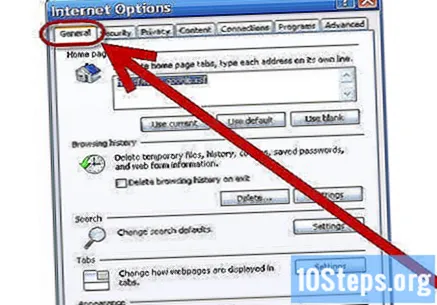
- Phishing-Filter deaktivieren: Klicken Sie auf "Übernehmen".
Klicken Sie auf "Einstellungen" (wie Webseiten...).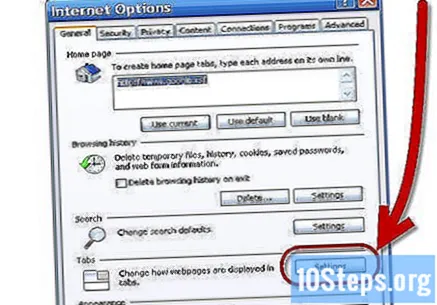
Deaktivieren Sie die Optionen "Popups immer in einer neuen Registerkarte öffnen" und "Immer eine neue Registerkarte im aktuellen Fenster öffnen".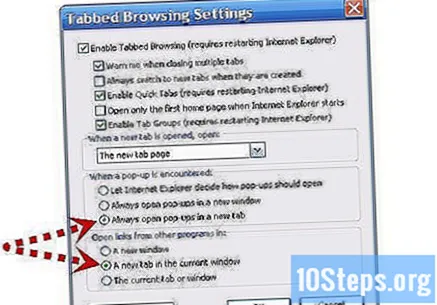
OK klicken".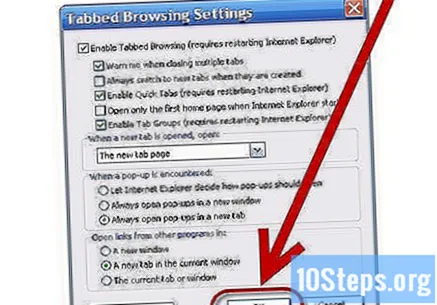
Schließen Sie den IE7-Browser.
Klicken Sie mit der rechten Maustaste auf das IE7-Symbol auf dem Desktop und wählen Sie "Ohne Add-Ons starten". Wenn Sie eine Warnung erhalten, klicken Sie auf "Ignorieren".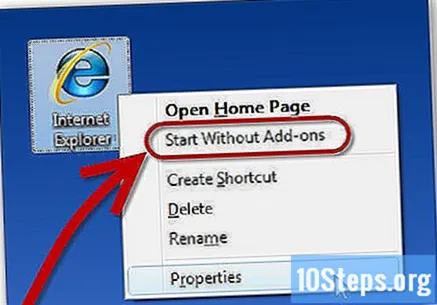
Schließen Sie IE7 und wiederholen Sie den letzten Schritt.
Tipps
- Wenn Sie versuchen, eine Website zu öffnen und der Browser abstürzt oder die Seite mit Fehlern oder fehlenden Informationen lädt, klicken Sie erneut auf den Website-Link, indem Sie die Taste "Strg" in der linken Ecke Ihrer Tastatur gedrückt halten. Das Halten von "Strg" ist eine Methode, die häufig verwendet wird, um Sicherheitseinstellungen in vielen Programmen zu ignorieren.